아이폰 앱 숨기기 및 숨긴앱 찾는 방법 간단하네요

안녕하세요. HUMCHIT입니다.
아이폰은 갤럭시와 같은 안드로이드 운영체제의 스마트폰과 다르게 설치한 앱과 기본적으로 설치가 되어 있는 앱을 홈화면이나 하단의 독 바에 두는 방법 외에는 별도로 앱을 보관하는 방법이 없었습니다.
그래서 경우에 따라서 폴더를 만들어서 여러 종류의 앱을 폴더에 보관하는 방법으로 홈 화면의 갯수를 줄여서 사용하기도 했구요.
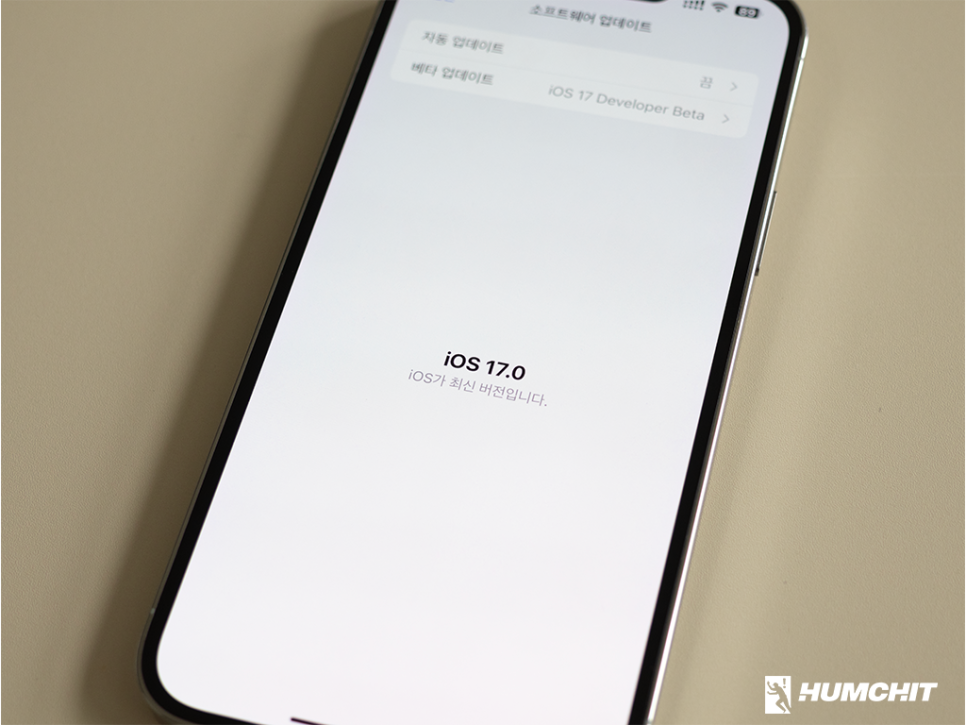
하지만, 2020년 하반기에 아이폰의 소프트웨어 버전이 14 버전으로 업데이트가 되면서 드디어 아이폰에도 앱 서랍(보관함)이 별도로 생기게 되었고, 이에 따라서 더 이상 설치한 앱들을 홈 화면에 모두 둘 필요가 없어지게 되었습니다.
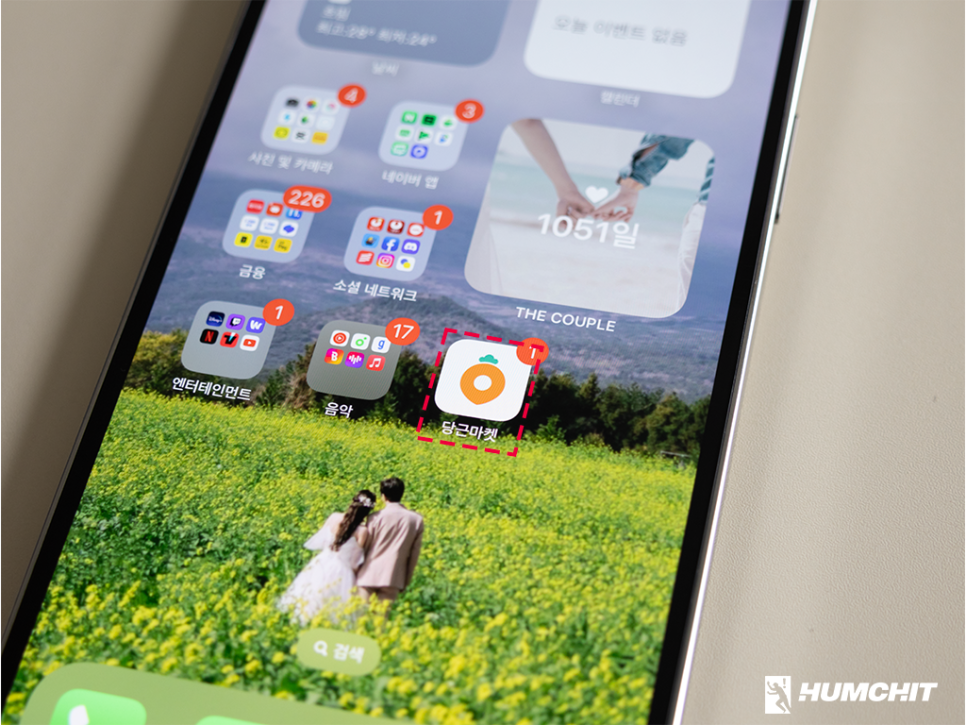
홈 화면에 있는 앱을 앱 서랍으로 이동시키는 (또는 숨기는) 방법은 굉장히 간단한 편인데요.
먼저, 홈 화면이나 하단의 독 바에 있는 앱들 중에서 [숨기고 싶은 앱]을 손가락으로 꾹 눌러주세요.
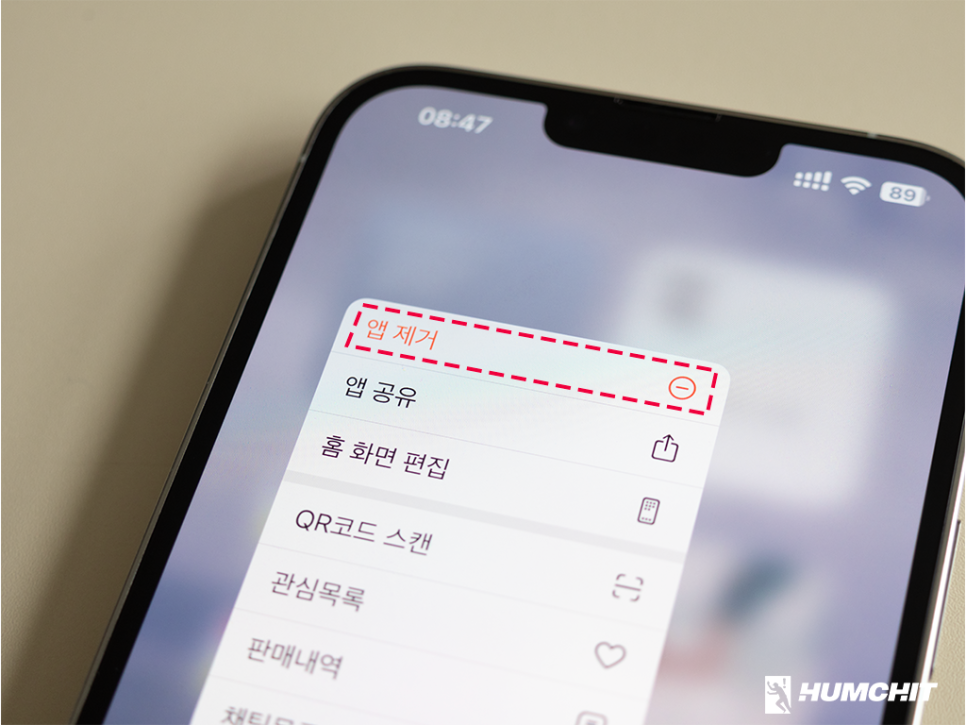
그러면 앱 아이콘 위에 팝업창이 뜨면서 해당 앱과 관련된 몇 가지 옵션 항목들을 확인할 수 있습니다. 참고로 상단의 3가지 항목인 앱 제거, 앱 공유, 홈 화면 편집 외에 나머지 항목은 앱에 따라서 다르게 노출됩니다.
앱을 홈 화면에서 서랍으로 숨기고 싶은 경우, 가장 상단에 있는 [앱 제거]를 선택해주세요.

앱 제거를 선택하면 기존과 다르게 '홈 화면에서 제거'라는 항목이 추가된 것을 알 수 있는데요. 상단의 안내문구에서 확인할 수 있듯이 해당 앱을 삭제하지 않고 앱 보관함으로 이동시키고 싶다면, [홈 화면에서 제거]를 선택하면 됩니다.
이와 달리 앱을 완전히 삭제하고 싶은 경우에는 [앱 삭제]를 선택해주세요.

홈 화면에서 제거나 삭제를 하면 앱 아이콘이 화면에서 사라지게 되는데요. 앱 숨기기를 한 경우에는 별도의 앱 보관함에서 앱을 확인하고 실행할 수 있습니다.

앱 서랍은 홈 화면의 가장 마지막 페이지로 이동한 다음, 손가락을 화면에 대고 [우측에서 좌측으로 스와이프]하여 불러올 수 있으며, 앱 서랍에서 숨긴 앱을 포함하여 홈 화면에 있는 모든 앱들을 확인할 수 있습니다.
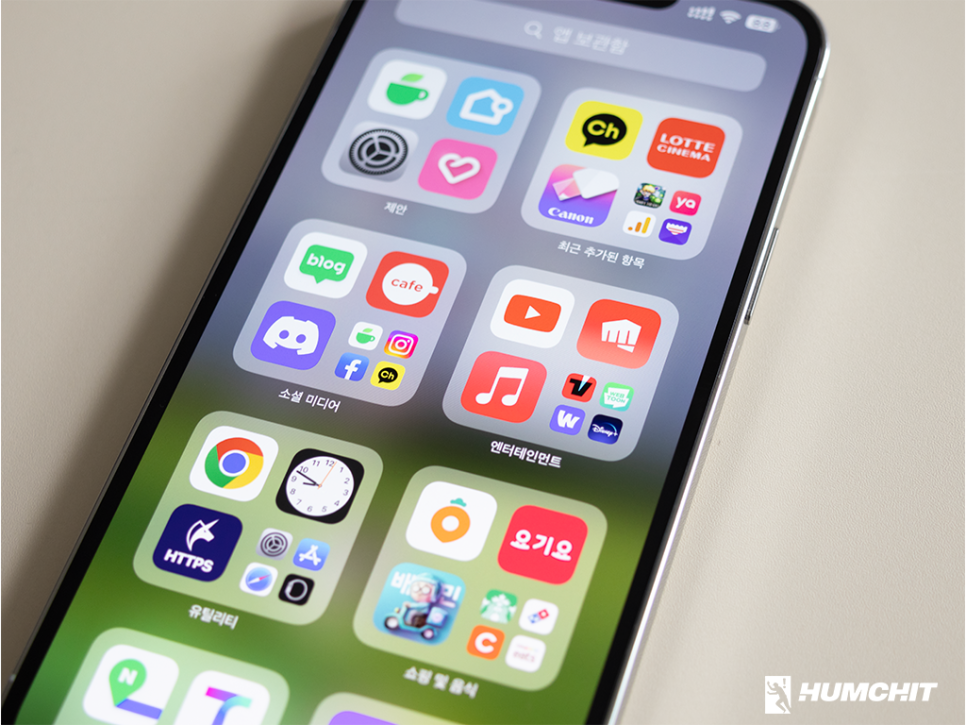
앱 서랍을 보면 위의 이미지처럼 '제안', '최근 추가된 항목', '소셜 미디어' 등 앱들이 카테고리별로 묶여있는 것을 알 수 있는데요.
좌측 상단의 제안 카테고리에는 특정한 시간에 자주 사용하는 앱이나 최근에 자주 사용하는 앱들 중 4가지 앱을 확인할 수 있고, 최근 추가된 항목에서는 최근에 설치된 앱이 순서대로 나열되어 있습니다.
이 외의 항목들은 각 주제에 맞게 앱들이 자동으로 묶이게 되는데요. 아쉽게도 각각의 앱들은 별도의 폴더를 지정하여 묶을 수 없고, 자동으로 지정된 폴더에서만 찾아 사용이 가능합니다.
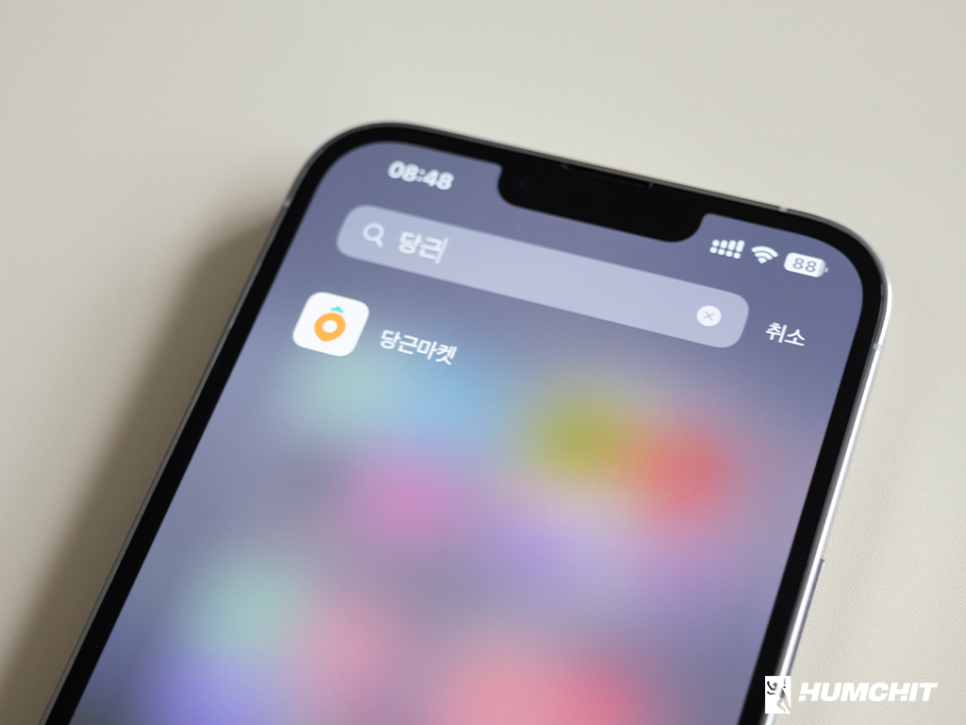
앱 서랍에서 숨긴 앱을 찾는 방법은 두 가지가 있는데요. 첫 번째로 상단의 검색창을 활용하는 방법이 있습니다.
검색창에 앱 이름을 검색하면 설치되어 있는 앱이 나와서 바로 실행이 가능한데요. 아쉬운 점은 아이폰이 한글을 제대로 인식을 못해서 그런지 풀네임으로 검색하는 경우에도 나오지 않는 경우가 간혹 있었습니다.
예로 설정 앱의 경우, '설정'으로 검색하면 나오지 않고, 영문명인 'Setting'이나 '설'까지만 검색해야 확인이 가능했구요.

두 번째로는 해당 앱이 있을만한 카테고리를 선택하여 찾는 방법이 있는데요. 이는 내가 지정한 카테고리에 앱이 들어 있지 않기 때문에 사실 찾기에는 조금 번거로운 방법입니다.
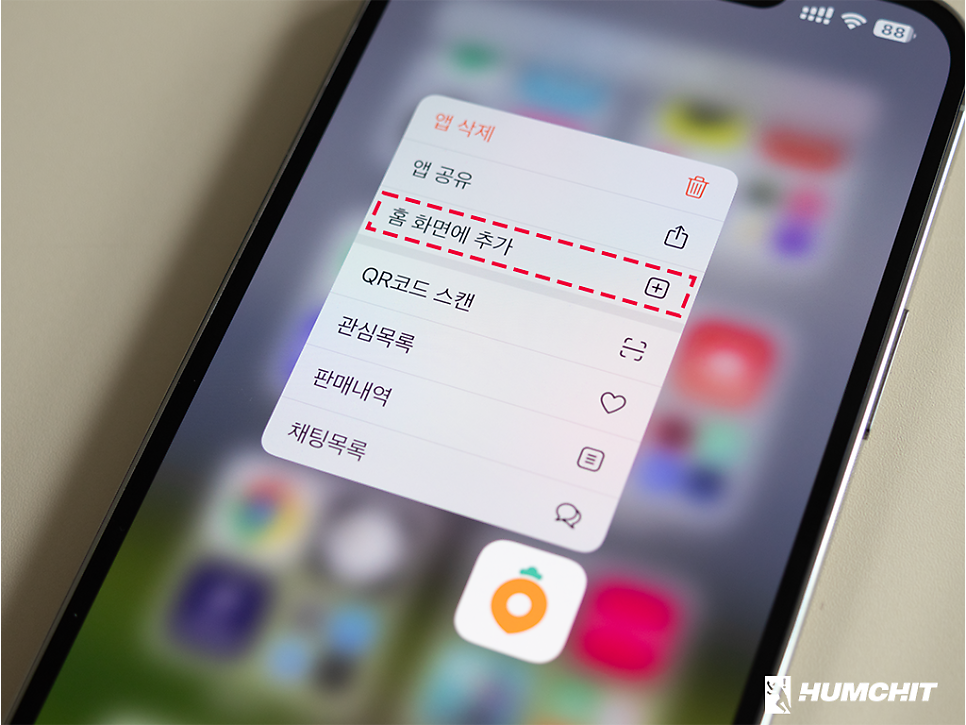
마지막으로 보관함에 있는 앱을 홈 화면으로 옮기고 싶은 경우, 앱 서랍에 있는 앱을 꾹 누른 다음, [홈 화면에 추가]를 선택해주세요.
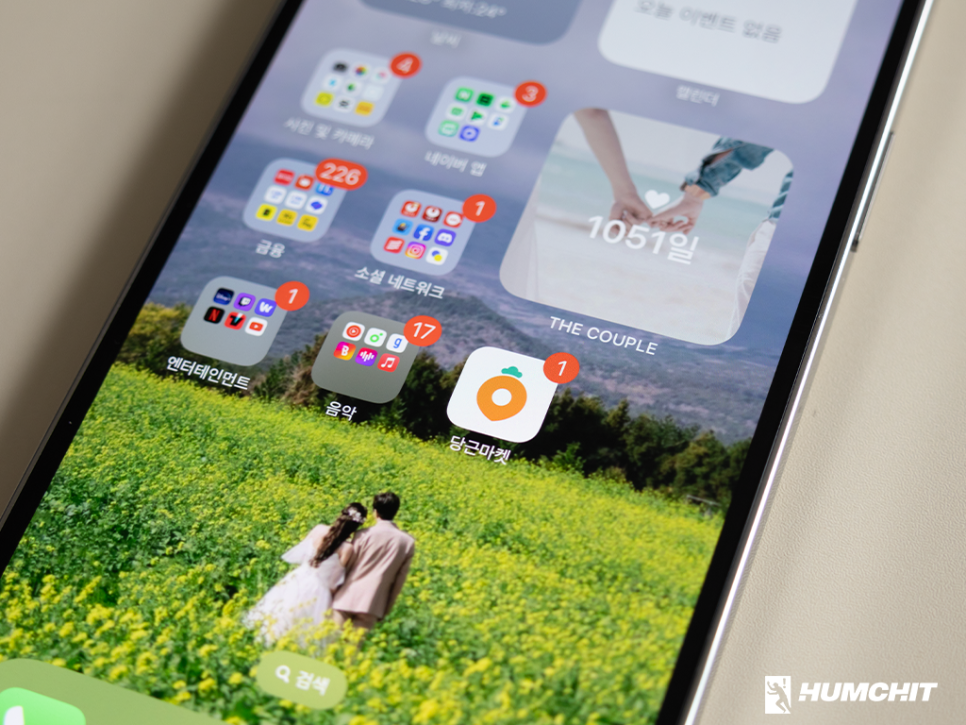
그러면 홈 화면으로 앱이 이동되는 것을 확인할 수 있습니다. 참고로 홈 화면에 있다고 해서 앱이 보관함에서 삭제되는 것은 아니며, 동일하게 서랍의 폴더에 있습니다.
지금까지 아이폰에서 앱을 숨기는 방법과 숨긴 앱을 찾는 방법에 대해 알아봤습니다.
홈 화면에 있는 앱들을 정리하기가 번거로웠다면 앱 보관 기능을 통해서 보다 편리하게 정리해보시길 바랄게요.
긴 글 읽어주셔서 감사하며 다음에도 알차고 유익한 정보로 찾아뵙겠습니다. 감사합니다 :)